Когато мислите за тракери за активност, Mi Band 2 не е този, който идва на ум. Apple Watch, линията тракери на Fitbit и Android Wear са носимите устройства, с които хората са запознати. Ще се изненадате да разберете, че Mi Band все още е доста популярен тракер и с добра причина. Това е мръсно евтино и елементарно. Ако някога сте любопитни дали тракерът за активност ще ви помогне или не да постигнете вашите фитнес цели, това е разумно устройство, в което да потопите парите си. Устройството е основно, но все още е носимо, което означава, че можете да отключите Windows 10 с Mi Band 2. Това няма да ви позволи да заключите Windows 10 с лентата. Mi Band 2 не работи с Dynamic Lock на Windows 10.
Това технически трябва да работи и с Mi Band 1, но не сме го тествали с устройството. Ако вече притежавате Mi Band 1, няма какво да губите, като изпробвате този метод. Това работи само с Windows 10 и за добра мярка трябва да стартирате най-малкото Creators Update.
Изтеглете Millet Smart Unlock
Windows 10 ви позволява да отключите работния плот с носими устройства, но изглежда, че имате нужда от междинно приложение, за да конфигурирате механизма за отключване. За Mi Band 2 се нуждаете от приложение, наречено Millet Smart Unlock. Това приложение е достъпно в Microsoft Store под китайското си име 小米智能解锁.
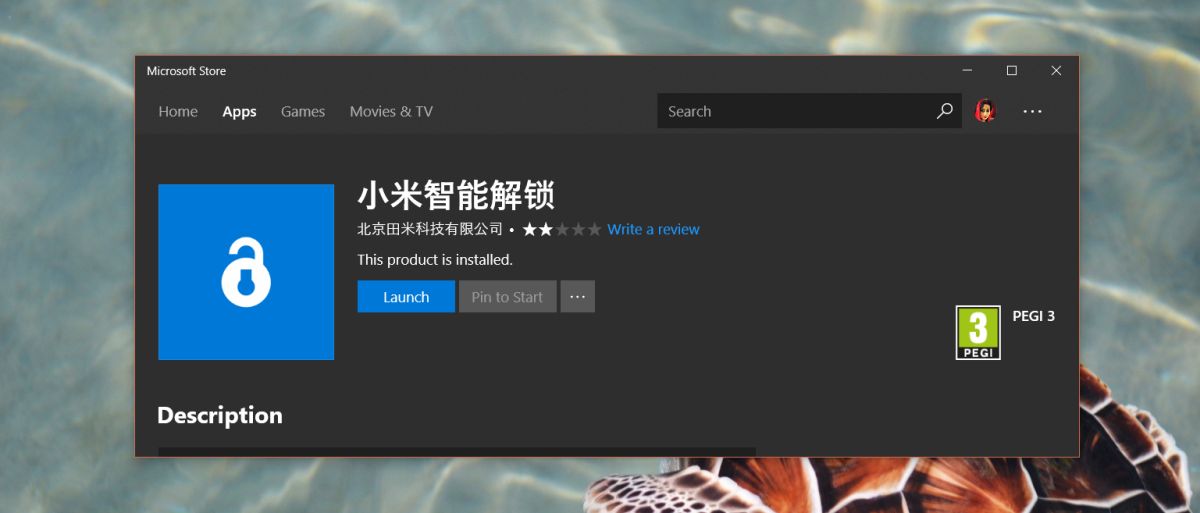
Ако не можете да изтеглите приложението, защото не е налично във вашия регион/държава, можете временно да промените държавата си на Китай, да изтеглите приложението и след това да промените региона обратно. За да промените региона, отворете приложението Настройки. Отидете на Време и език. Изберете раздела Регион и език и променете държавата си на Китай от падащото меню. Посетете страницата на магазина за приложения на Millet Smart Unlock и изтеглете това приложение.

Свържете Mi Band 2
Стартирайте приложението Millet Smart Unlock. По време на тестове приложението няма да се стартира от списъка с приложения в менюто „Старт“. Ако имате същия проблем, просто отворете приложението Microsoft Store и отидете в библиотеката с приложения. Тук ще видите приложението Millet Smart Unlock, т.е. 小米智能解锁 в списъка. Щракнете върху него и щракнете върху бутона Стартиране.
Преди да можете да свържете Mi Band 2 с вашия работен плот с Windows 10, трябва да го изключите от телефона си. Това не означава, че трябва да го прекратите от приложението Mi Health на вашия iPhone или телефон с Android. Всичко, което трябва да направите, е да го изключите. Ако лентата е единственото Bluetooth устройство, което използвате с телефона си, можете да изключите Bluetooth и той ще работи. Не забравяйте да синхронизирате данните си поне веднъж на ден, като свържете лентата към телефона си, когато работният ви плот е изключен.
Стартирайте приложението и на Scan Band изчакайте да бъде открит Mi Band 2. Той ще изпрати вибрационен сигнал, за да потвърди, че е открил правилното устройство. Отговорете на вашето устройство.

Въведете ПИН за вашия потребителски акаунт в Windows 10, когато бъдете подканени, и сте готови. Можете да затворите приложението. Не е необходимо да работи през цялото време, за да може вашият Mi Band 2 да отключи Windows 10.

Заключете екрана си и екранът за заключване и екранът за влизане ще ви покажат, че може да се отключи с Mi Band 2. Трябва само да го доближите до работния си плот и той ще се отключи. Ще видите иконата Windows Hello само за секунда.


